Hvordan stoppe eller fikse dette nettstedet gir ikke identitetsinformasjon?
Miscellanea / / August 05, 2021
Hver nettleser har noen sikkerhetsfunksjoner innebygd for å beskytte systemet ditt mot online trusler. Firefox er ikke noe unntak. Hver gang du går inn på et nettsted, vil det sjekke om nettstedet du besøker er trygt eller ikke. Hvis det er noen slags problemer med sikkerheten din, vil den vise den på siden din. Det vil advare deg hver gang det er et sikkerhetsproblem. En feil som Firefox viser for nettsteder som ikke er fullstendig sikret, er feilen "Dette nettstedet gir ikke identitetsinformasjon".
Dette vises med et gult utropstegn rett ved siden av Firefox-adresselinjen. Hvis du klikker på den, vil du se feilen nevnt ovenfor. Nå vises denne spesielle feilen når nettstedet du bruker fortsatt bruker HTTP-ressurser. Nettstedet kan ha et gyldig SSL-sertifikat, men lenken til mediefiler på dette nettstedet bruker fortsatt HTTP-adresse. Dette betyr ikke at du vil møte problemer mens du navigerer gjennom nettstedet, men det er usikkert å legge inn noen form for autentiseringsdetaljer i det. Firefox gir deg beskjed om det gjennom denne feilen. Så hvordan fikser du dette? Vi tar en titt på alle de mulige løsningene for dette problemet med Firefox.

Innholdsfortegnelse
-
1 Hvordan stoppe eller fikse dette nettstedet gir ikke identitetsinformasjon?
- 1.1 Kjøp EV SSL-sertifikat:
- 1.2 Omdiriger HTTP-ressursene:
- 1.3 Legg til det aktuelle nettstedet i den pålitelige listen:
- 1.4 Deaktiver SSL-sjekken:
- 1.5 Bruk en annen nettleser:
- 1.6 Deaktiver HTTPS-sikkerhetsfunksjonene på antivirusprogrammet ditt:
Hvordan stoppe eller fikse dette nettstedet gir ikke identitetsinformasjon?
Dette problemet er spesielt for Firefox-nettleseren. Du kan prøve noen justeringer for å sikre at du ikke ser denne identitetsfeilen igjen.
Kjøp EV SSL-sertifikat:
Hvis du eier nettstedet som viser dette problemet, er dette det beste du kan gjøre for å sikre at denne feilen ikke vises på nettstedet ditt. Du må kjøpe og sette opp EV SSL-sertifikatet for dette nettstedet, og det vil helt sikkert være litt komplisert enn å få en vanlig SSL-sertifisering. Men å få et EV SSL-sertifikat vil stryke identitetsinformasjonsvarselet til nettstedet ditt. Det vil fungere som en ekstra beskyttelse for nettstedet ditt generelt.
Omdiriger HTTP-ressursene:
Som nevnt ovenfor vises dette varselet når du har HTTP-ressurser på nettstedet ditt. Så en ting du kan prøve er å omdirigere hver av disse HTTP-koblingene til HTTPS-koblinger, og identitetsvarselet ditt blir sortert. Du må omdirigere hver av koblingene manuelt, men det vil være nok til at advarselen dukker opp igjen i nærheten av adresselinjen.
Legg til det aktuelle nettstedet i den pålitelige listen:
Du har et ekstra alternativ bare for å legge til et bestemt nettsted i unntakslisten. Dette forhindrer at nettleseren din viser feilen igjen for nettstedet du har lagt til listen.
- Åpne Firefox-nettleseren.
- Klikk på menyikonet øverst til høyre i nettleseren din.
- Fra rullegardinmenyen klikker du på “Alternativer”.
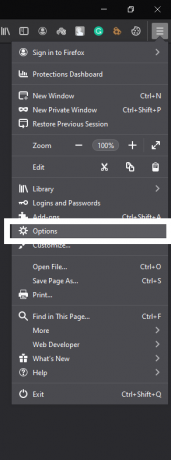
- Klikk på "Personvern og sikkerhet" -fanen i venstre rute.
- Klikk deretter på Unntak-knappen i høyre rute.

- På neste side av pålitelige nettsteder, legg til nettadressen til nettstedet, som viser varselet om identitetsinformasjon.

- Start nettleseren på nytt, og prøv å åpne det samme nettstedet igjen. Du skal ikke se det samme varselet igjen.
Deaktiver SSL-sjekken:
Du kan stille inn Firefox-nettleseren din til ikke en gang å se etter dette problemet når du åpner nettsteder. Men dette er ikke en sikker prosedyre, men da alle andre nettsteder du åpner, vil også lastes direkte på nettleseren din uten noen sjekker. Og hvis du ender med å legge inn noen form for autentiseringsdetaljer på disse nettstedene, kan det vise seg å være kostbart for deg. Men hvis du forstår risikoen og fremdeles vil gjøre det, så fortsett.
- Åpne Firefox-nettleseren.
- Skriv inn “about: config” i adresselinjen og trykk Enter.
- Du vil se et popup-vindu for bekreftelse. Bekreft handlingen din her.
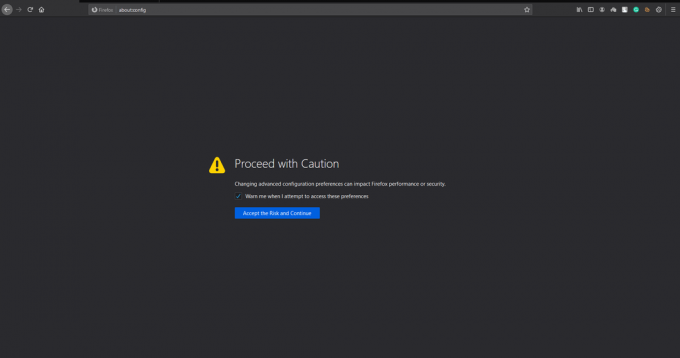
- Klikk deretter på “Vis alle”.
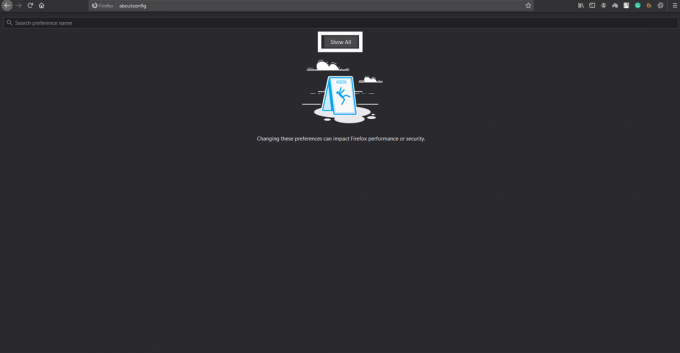
- Så på neste side vil du se en enorm liste over oppføringer. Finn “security.ssl.enable_ocsp_stapling”.
- Når du har funnet den, dobbeltklikker du på den og setter verdien til "False".

Bruk en annen nettleser:
Som nevnt ovenfor er dette varselet spesielt utbredt i Firefox-nettleseren. Så prøv å bytte til en annen nettleser som Chrome eller Opera, og se om du har lignende problemer. Sjansen er at du ikke vil, men det er ingen garanti. Hver nettleser har noen sikkerhetsfunksjoner, og akkurat som Firefox, kan en annen nettleser også advare deg om nettstedet ved hjelp av HTTP-ressurser. Men noen av dem vil ikke prøve å bytte til noen andre nettlesere og se hvilken nettleser som fungerer best for deg.
Deaktiver HTTPS-sikkerhetsfunksjonene på antivirusprogrammet ditt:
Nå blokkerer mange antivirusprogrammer deg også fra å få tilgang til nettsteder som har HTTP-ressurser. I så fall vil det bare gjøre endringer i nettleserinnstillingene. Enten må du legge til nettstedet i unntakslisten til Antivirusprogrammet ditt, eller så må du deaktivere Internett-sikkerhetsfunksjonen på ditt Antivirus helt. For forskjellige antivirusprogrammer er grensesnittet annerledes, så du må se deg rundt antivirusinnstillingene dine for å finne innstillingen for å deaktivere Internett-sikkerhet.
Nå når du ser dette varselet, vil du se et alternativ på siden som sier at du kan omgå dette varselet og fortsette videre til nettstedet. Du kan velge å gjøre det, og det vil laste inn siden, men hver gang du prøver å laste inn siden igjen, må du gjøre det på nytt. Mange holder seg til denne metoden for å gi nettstedet tilgang til nettleseren, men hvis du vil ha en permanent løsning, kan du se på alle løsningene som er nevnt ovenfor.
Hvis du har spørsmål om denne guiden, kan du kommentere nedenfor, så kommer vi tilbake til deg. Hvis noen av disse løsningene ordner seg for deg, kan du kommentere og gi oss beskjed om hvilken som har gjort. Sørg også for å sjekke ut våre andre artikler om Tips og triks for iPhone,Android-tips og triks, PC-tips og triks, og mye mer for mer nyttig informasjon.
En techno freak som elsker nye dingser og alltid ivrig etter å vite om de nyeste spillene og alt som skjer i og rundt teknologiverden. Han har en massiv interesse for Android og streaming-enheter.

![Enkel metode for å rotere AlldoCube M5XS ved hjelp av Magisk [Ingen TWRP nødvendig]](/f/b506923f764c596cd5ed5028317e6e2a.jpg?width=288&height=384)

![Last ned A307FNXXU2ASKD / A307FNXXU2ASL2: Galaxy A30S november 2019 patch [India]](/f/74e514d5fc894d328e211cf6585b8129.jpg?width=288&height=384)